Инструменты пользователя
Sidebar
Содержание
Подключение и настройка танцевального коврика
Перед тем как читать этот длинный документ, вам надо знать, что есть ещё и видео-версия этой инструкции. Она довольно старая и на ней показан процесс установки и настройки для Windows XP.
1. Подключение
Просто подключите коврик к свободному USB-порту компьютера. Windows обнаружит новое устройство и самостоятельно установит все необходимые драйверы.
2. Проверка работоспособности
Проверка коврика осуществляется через панель управления ⇒ игровые устройства. Сделать проверку можно следующим образом.
2.1. Нажмите одновременно клавиши ''Win'' и ''R''
2.2. В открывшемся окошке наберите joy.cpl и нажмите ВВОД
Запустится окно игровые устройства, в котором будут перечислены подключенные игровые устройства (в т.ч. танцевальные коврики). Если коврик вообще работает, то он будет отображаться в списке устройств. Вы можете не закрывая это окно подключать/отключать коврик и он будет появляться и исчезать в списке устройств. Если вы подключаете коврик впервые, то появление коврика в списке может занять какое-то время (максимум минуту).


2.3. Найдите в списке ваш танцевальный коврик и дважды щёлкните на нём левой кнопкой мыши
Запустится окно свойств коврика. Теперь нажимайте на коврике по очереди все кнопки и следите за окном. Нажатие кнопки должно вызывать либо мигание красного индикатора с цифрой, либо смещение крестика.
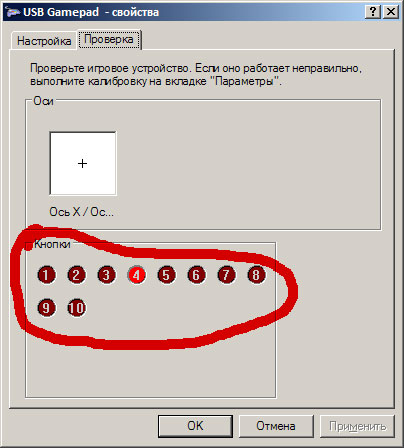
При проверке кнопок коврика обратите внимание на следующее:
- Каждая кнопка коврика должна что-то делать. Если при нажатии на кнопку ничего не происходит, то кнопки либо нет физически, либо она неисправна.
- Действия разных кнопок не должны вызывать мигание одной и той-же цифры или смещать крестик в одну и ту-же сторону. Если же кнопки действуют одинаково, значит внутри где-то замыкание или коврик «криво» распаян.
- При нажатии сразу нескольких кнопок должны срабатывать все действия этих кнопок. Некоторые бездумно спроектированные коврики думают что они джойстики (которые с рукояткой) и они не понимают, когда вы нажимаете стрелку влево и вправо одновременно. На таких плохих ковриках при нажатии влево крестик уползает влево, при нажатии вправо он уползает вправо, а при одновременном нажатии вправо и влево крестик «не знает» куда ему уползать.
- Не обязательно будут задействованы все индикаторы и все направления крестика. Некоторые системы выводят сразу 20 цифровых индикаторов, хотя на коврике всего 8 или 11 кнопок. Просто некоторые индикаторы не будут использоваться вообще. Это не страшно. Главное, чтобы каждая кнопка коврика что-нибудь делала.
3. Установка Степмании
Установите программу Степмания с прилагаемого диска. Если в процессе установки вы будете просто нажимать ОК или Далее, то всё будет нормально.При установке с прилагаемого диска программа уже содержит порядка 200 песен.
Вы можете скачать свежую англоязычную версию Степмании с сайта разработчиков, то она будет без песен. Песни надо будет добавлять отдельно.
Вы также можете воспользоваться программой Stepmania Manager. Она содержит в себе русифицированную Cтепманию и несколько песен для начала игры. Добавлять песни через Stepmania Manager очень легко.
4. Первый запуск Степмании и настройка управления
Запустите Степманию через меню Пуск или дважды щёлкнув левой кнопкой мыши по значку на рабочем столе.
При первом запуске Степмания составляет каталог установленных в ней песен. Это занимает какое-то время и происходит только при первом запуске. Когда программа загрузится, вы увидите примерно вот такой экран:

При первом запуске надо произвести и настройку коврика в Степмании. Без этой процедуры Степмания не будет знать где находятся кнопки первого игрока, а где второго.
Эту настройку коврика надо провести минимум один раз. Возможно настройку надо будет провести заново в следующих случаях:
- При замене коврика на другую модель
- При подключении второго коврика (для парной игры)
- При смене расположения коврика — например, вам удобнее повернуть коврик боком, потому что вам мешает провод спереди.
Так что если заметите, что после одного из вышеперечисленных событий кнопки коврика работают не так, как задумано или не работают вообще, то надо попробовать произвести настройку кнопок.
4.1. Войдите в НАСТРОЕЧНОЕ МЕНЮ
В русифицированной Степмании войти можно нажав клавишу М. Если М не срабатывает, то можете нажать Scroll Lock. Настроечное меню выглядит примерно так:
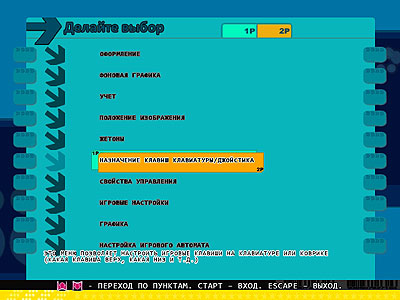
4.2. Войдите в НАЗНАЧЕНИЕ КЛАВИШ КЛАВИАТУРЫ/ДЖОЙСТИКА
Это шестой по счёту пункт. Наведите на него курсор клавишами клавиатуры ВВЕРХ или ВНИЗ и нажмите ВВОД (ENTER). Перед вами должен появиться вот такой экран настройки клавиш:
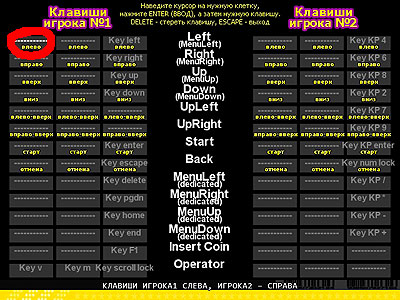
4.3. Настройте кнопки
В левой половине экрана расположены клавиши управления первого игрока, в правой — второго.Чтобы назначить клавишу управления вам следует клавишами курсора выбрать нужную клетку, нажать ВВОД (ENTER), а затем нажать выбранную клавишу на клавиатуре или на коврике.
Давайте разберём на примере. Назначим клавишу ВЛЕВО ДЛЯ ИГРОКА №1.
- Клавишами курсора выберите клетку с надписью ВЛЕВО у игрока №1 — Как видно, это самая верхняя левая клетка (на рисунке мы обвели её красным). Текст вы выделенной клетке мерцает белым и серым.
- Нажмите клавишу ВВОД (ENTER) — Нажимайте аккуратно и толко один раз. Тут очень легко можно нажать ввод дважды и не заметить. После нажатия на ВВОД текст в клетке замерцает розовым цветом. ВНИМАНИЕ: Если после нажатия на ВВОД вы не увидели розового мерцания клетки, а текст в клетке заменился на «Enter». То вы переназначили кнопку ВВОД. Это очень плохо. Скорее нажмите на кнопку Delete, чтобы удалить назначение кнопки.
- Нажмите на коврике первого игрока клавишу ВЛЕВО — При этом текст в ячейке вновь станет белым и заменится на что-то типа
Joy12. Это можно расценивать как Джойстик №1, кнопка №2. Такая надпись показывает. что вы всё делаете правильно.
Как вы наверное заметили, для клавиши ВЛЕВО первого игрока существует три клетки. Это значит что мы можем самостоятельно назначить ДВЕ различные клавиши - например на клавиатуре и на коврике. Третья же клетка заполняется автоматически.
Для удаления клавиши вы просто наводите курсор на нужную клетку и нажимаете клавишу DEL (DELETE).
Мы крайне не рекомендуем вам назначать следующие клавиши самостоятельно:
- клавиши курсора на клавиатуре ВЛЕВО, ВПРАВО, ВВЕРХ и ВНИЗ;
- клавиши малой цифровой клавиатуры;
- клавиши ВВОД (ENTER), ESCAPE, табуляцию (TAB) и DELETE;
- клавиши М (и русскую и английскую).
На кнопку коврика SELECT рекомендуем установить функцию ОТМЕНА.
После настройки всех нужных вам клавиш возвращайтесь в главное меню, для чего несколько раз нажмите ESCAPE.




